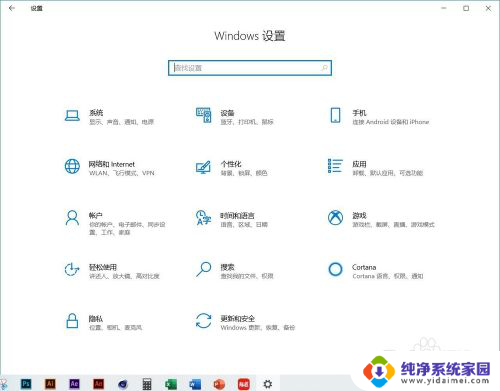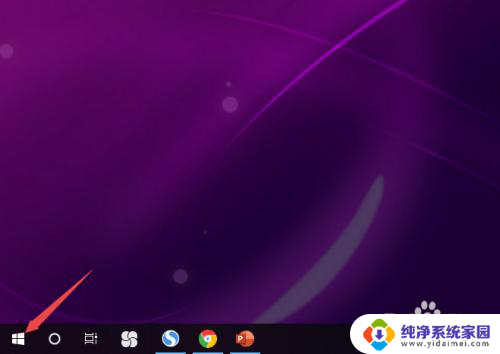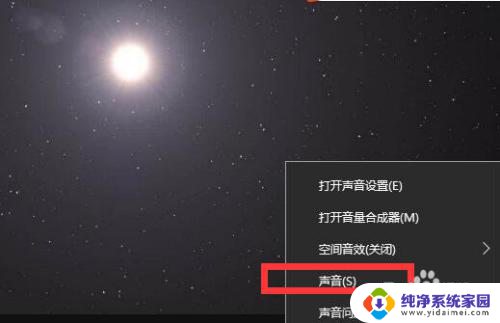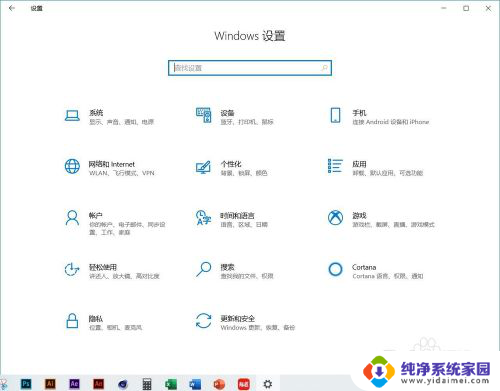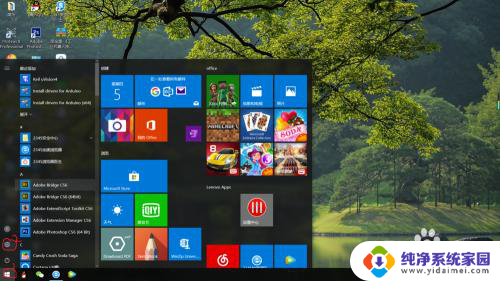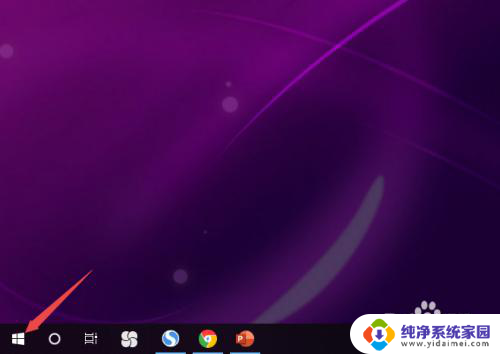笔记本插上耳机不显示 Win10系统耳机插入后没有声音的解决方法
更新时间:2024-04-13 08:36:31作者:yang
当我们在使用笔记本电脑时,有时会遇到插上耳机后却无法正常显示或播放声音的情况,这不仅会影响我们的使用体验,也会让我们感到困扰,针对这个问题,有一些解决方法可以帮助我们解决这个困扰。接下来我们将介绍一些针对Win10系统耳机插入后没有声音的解决方法,希望能帮助大家顺利解决这一问题。
具体步骤:
1.打开控制面板(Windows设置)。
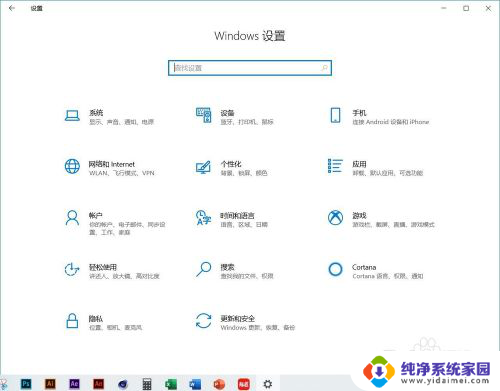
2.点击系统。
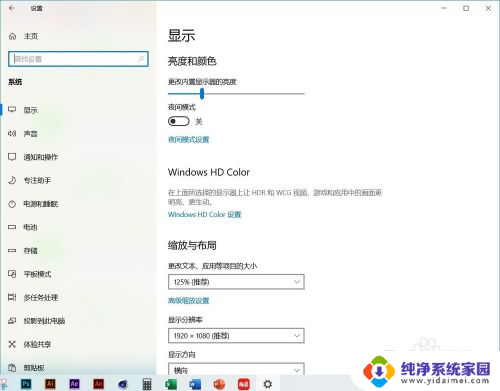
3.点击声音,寻找到管理声音设备。
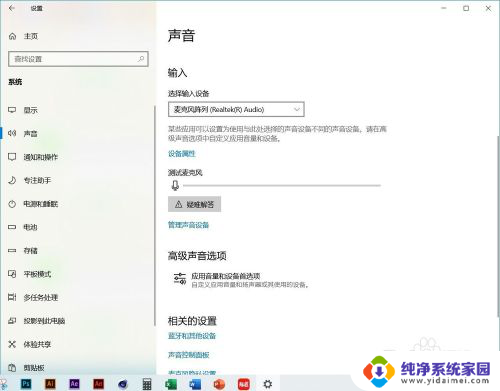
4.在输入设备内找到立体声混音Realtek(R) Audio,点击开启。
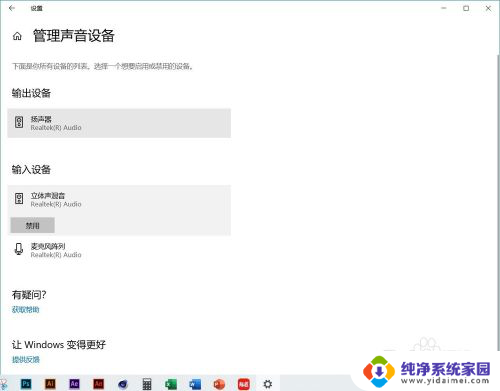
5.插入耳机后,消息弹出 您插入了哪个设备,点击OK即可。
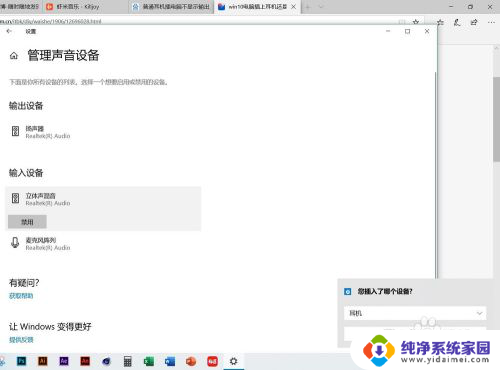
以上是笔记本插上耳机没有显示的全部内容,如果你也遇到同样的情况,请参照小编的方法处理,希望对大家有所帮助。